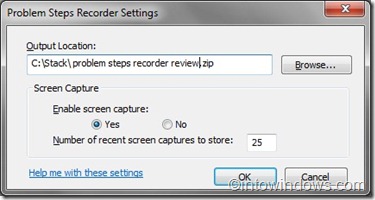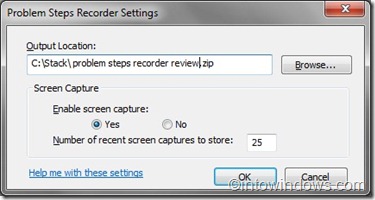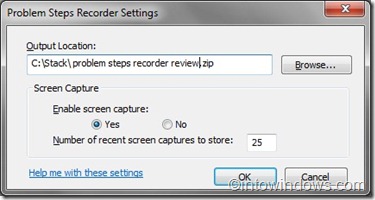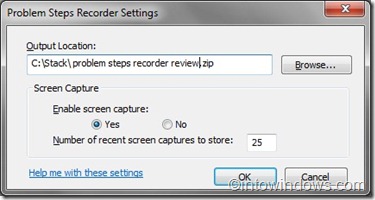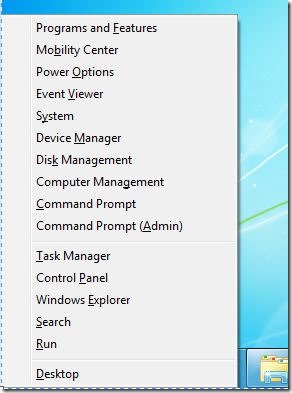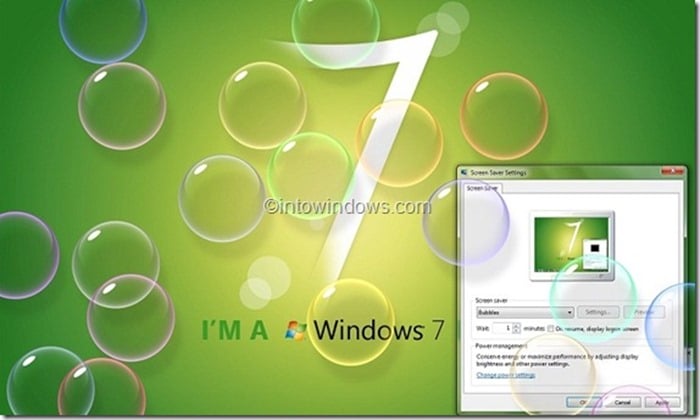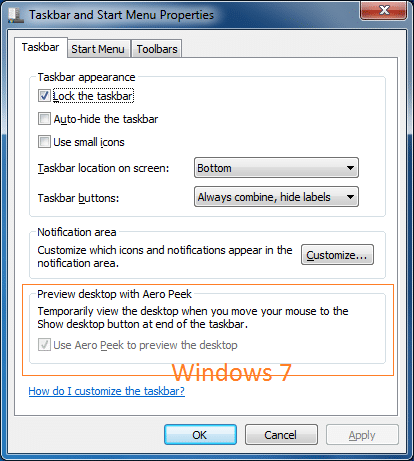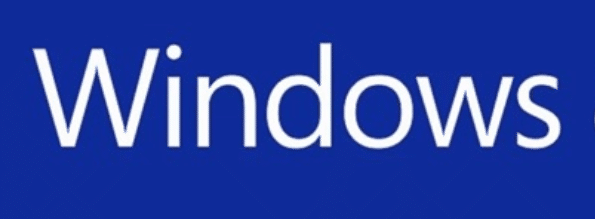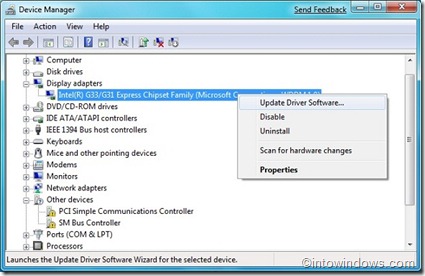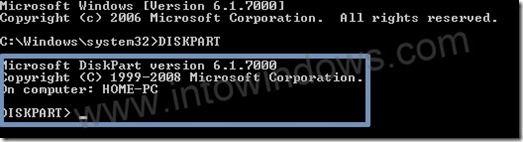Parallèlement à de nombreuses autres nouvelles fonctionnalités, Windows 7 a intégré une nouvelle fonctionnalité unique appelée Enregistreur d’étapes de problème. Problème Step Recorder est très utile si vous souhaitez montrer à quelqu’un d’autre les étapes à suivre pour effectuer une ou plusieurs tâches.
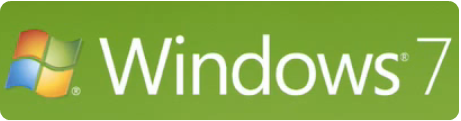
En termes simples, vous pouvez utiliser le Problem Step Recorder pour capturer automatiquement les étapes effectuées sur un ordinateur, y compris une description textuelle de l’endroit où vous avez cliqué et une capture d’écran de chaque clic.




Un autre avantage de PSR est que vous pouvez également afficher les étapes enregistrées sous forme de présentation. Si vous aimez enseigner certaines fonctionnalités de Windows 7 à votre famille ou à vos amis, c’est l’outil parfait pour vous.
Utilisation de l’enregistreur d’étapes de problème dans Windows 7
Étape 1: Vous pouvez démarrer le Problem Step Recorder en tapant psr dans le menu Démarrer, puis appuyez sur Entrée.
Étape 2: Une fois l’enregistreur d’étapes de problème lancé, cliquez sur Commencer l’enregistrement pour commencer à enregistrer vos pas. N’importe quel nombre d’étapes peut être enregistré à l’aide du PSR.




Étape 3: Une fois toutes les tâches terminées, appuyez simplement sur le bouton Arrête d’enregistrer pour fermer le processus d’enregistrement et enregistrer le fichier à l’emplacement souhaité.
Étape 4: Le PSR enregistre les enregistrements dans un fichier ZIP. Vous pouvez utiliser la fonction d’extraction de fichier par défaut ou tout autre outil comme 7-Zip ou WinRAR pour décompresser le fichier.
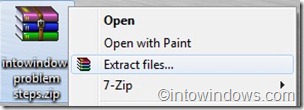
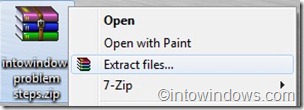
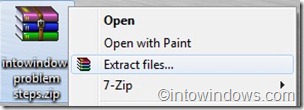
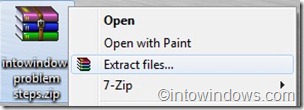
Étape 5: Double-cliquez sur le fichier Extension MHT fichier pour afficher toutes les étapes enregistrées dans le navigateur ou sous forme de présentation.
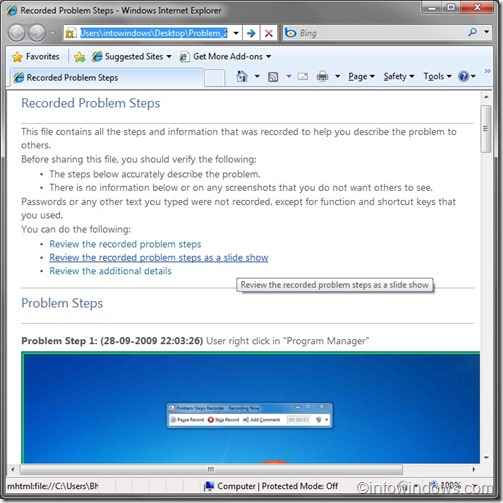
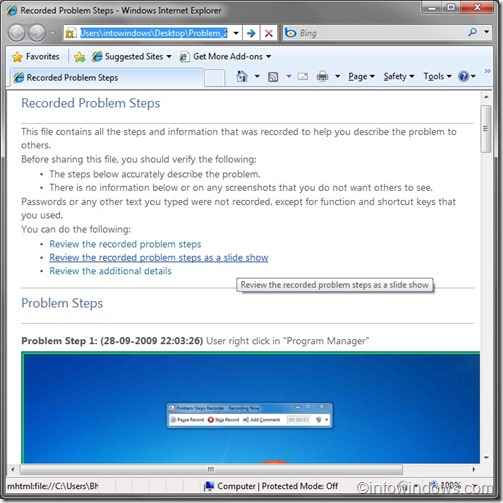
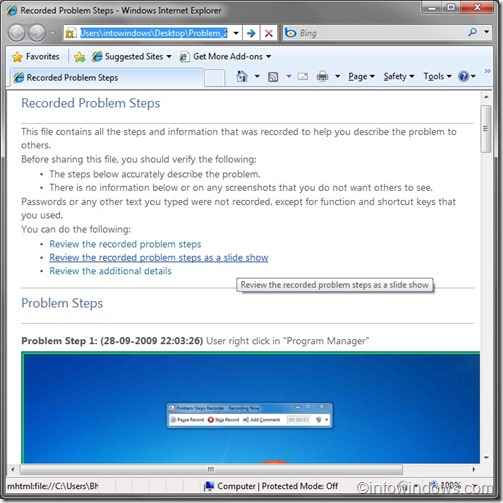
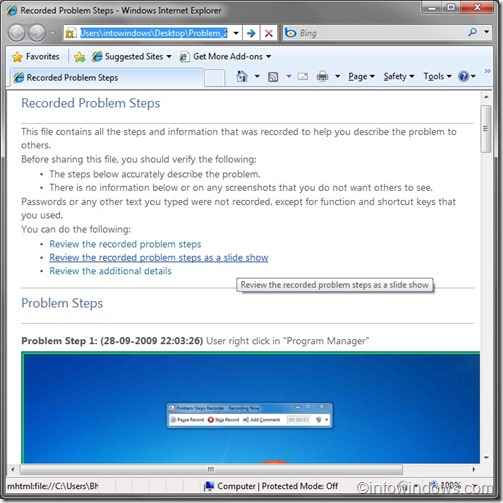
Notez que le Problem Step Recorder n’enregistrera pas le texte que vous saisissez pendant l’enregistrement. Pour ajouter du texte à vos captures d’écran, utilisez la fonction Ajouter un commentaire de texte disponible dans l’outil PSR.
Pour prérégler l’emplacement de sortie du fichier enregistré, ouvrez Paramètres dans PSR et déplacez-vous vers l’emplacement souhaité. Vous pouvez également activer / désactiver la capture d’écran et le nombre de captures d’écran récentes à stocker à l’aide des paramètres.